Chưa có sản phẩm trong giỏ hàng.
Canva là một công cụ thiết kế tuyệt vời dành cho các chủ doanh nghiệp nhỏ. Canva cho phép bạn tạo đồ họa dễ dàng và nhanh chóng! Và ứng dụng tiện dụng của họ giúp bạn thuận tiện làm việc khi đang di chuyển.
Trong bài viết này, Quán Trà AI sẽ chỉ cho bạn các bước cơ bản để sử dụng Canva cho doanh nghiệp nhỏ của bạn nhằm tạo đồ họa tuyệt đẹp cho trang web và nền tảng truyền thông xã hội của bạn một cách dễ dàng và hiệu quả. Đồng thời, chúng tôi sẽ hướng dẫn bạn cách mua tài khoản Canva Pro siêu dễ tại quán nhé!
Tính năng của Canva
- Các mẫu được tạo sẵn cho đồ họa mạng xã hội, đồ họa Pinterest và đồ họa trang web đều đã có kích thước phù hợp nên bạn không cần phải đoán kích thước chính xác nữa.
- Hàng tấn hình ảnh có sẵn để lựa chọn.
- Tải xuống và lưu hình ảnh của bạn để sử dụng trong tương lai.
- Thiết kế và tạo đồ họa chỉ trong vài cú nhấp chuột.
Tất nhiên, có những tính năng khác không được đề cập vì mục đích đơn giản hóa hướng dẫn này.
Với mục đích của hướng dẫn Cách sử dụng Canva cho người mới bắt đầu này, tôi sẽ chỉ cho bạn cách tạo đồ họa Instagram. Điều này sẽ chỉ cho bạn những điều cơ bản về Canva và giúp bạn bắt đầu! Tất nhiên, nếu bạn cần thêm hướng dẫn, bạn có thể truy cập Canva.com và xem lại bộ sưu tập hướng dẫn phong phú của họ.
Bước một – Tạo một thiết kế
Nhấp vào hộp “Tạo thiết kế” ở góc trên bên phải bên cạnh ảnh hồ sơ của bạn.
Chọn Bài đăng trên Instagram từ menu thả xuống hoặc bạn có thể nhập Instagram vào hộp tìm kiếm. Như bạn có thể thấy, có nhiều mẫu tạo sẵn khác nhau để bạn lựa chọn.
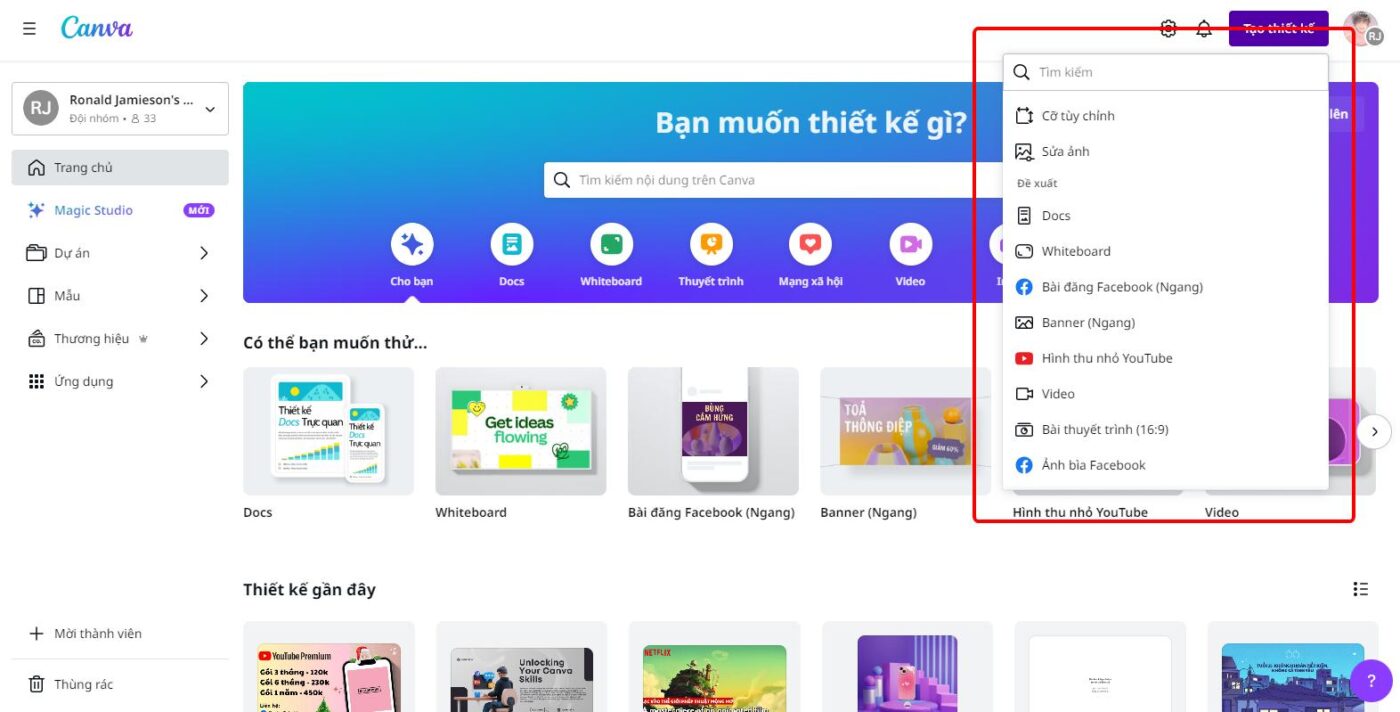
Bước hai – Chọn mẫu
Bạn có thể sử dụng khung vẽ trống mà Canva cung cấp hoặc họ có các mẫu tạo sẵn để bạn lựa chọn. Nhấp vào “Mẫu” từ menu bên trái để xem mẫu đồ họa Instagram khác.
Trong hướng dẫn này, chúng ta sẽ sử dụng canvas trống.
Bước ba – Chọn màu nền
Chọn màu nền của bạn bằng cách nhấp vào “nền”.

Tôi đã chọn nền gradient màu sáng.

Bước bốn – Thêm văn bản
Thêm văn bản vào đồ họa Canva của bạn. Bạn có thể chọn từ các kết hợp phông chữ có sẵn hoặc nếu bạn có phông chữ xây dựng thương hiệu, bạn thêm nó vào Canva và nó sẽ hiển thị dưới tên doanh nghiệp của bạn giống như tên của tôi trong hình ảnh này.
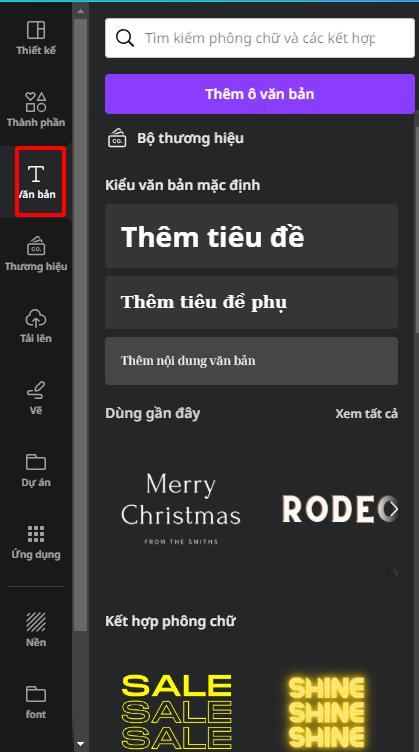
Chọn phông chữ bạn muốn sử dụng bằng cách nhấp vào phông chữ. Sau đó nó sẽ thêm nó vào canvas của bạn. Tôi đã chọn phông chữ có sẵn “Giáng sinh vui vẻ”.

Bạn sẽ thấy các dòng xuất hiện sau khi thêm phông chữ vào khung vẽ trống của mình. Bắt đầu nhập văn bản của riêng bạn vào hộp màu xanh. Bạn có thể kéo bên ngoài hộp văn bản (các đường màu xanh) để phóng to hoặc thu nhỏ đồ họa bằng cách đặt con trỏ lên một trong các điểm đánh dấu cạnh (dấu chấm và đường ngang).
Bạn có thể nhấp vào ô của mình và các đường màu tím sẽ xuất hiện. Những đường màu tím này giúp bạn căn giữa văn bản.

Tiếp theo, thêm URL của bạn vào cuối đồ họa bằng cách làm theo bước trên. Tôi chỉ đơn giản là chọn một mặt trước nhỏ hơn.
Bước 5 – Lưu dự án của bạn
Trước khi nhấp vào nút tải xuống để lưu, hãy đảm bảo bạn thay đổi tên tệp của mình ở trên cùng (bên cạnh CHIA SẺ) bằng từ khóa. Hoàn tất và lưu bằng cách nhấp vào nút Tải xuống. Tôi luôn chọn “JPEG”. Hình ảnh PNG có thể làm chậm trang web của bạn và mất quá nhiều thời gian để tải. Sau đó nhấp vào nút Tải xuống ở phía dưới. Điều này sẽ lưu nó vào thiết bị của bạn.
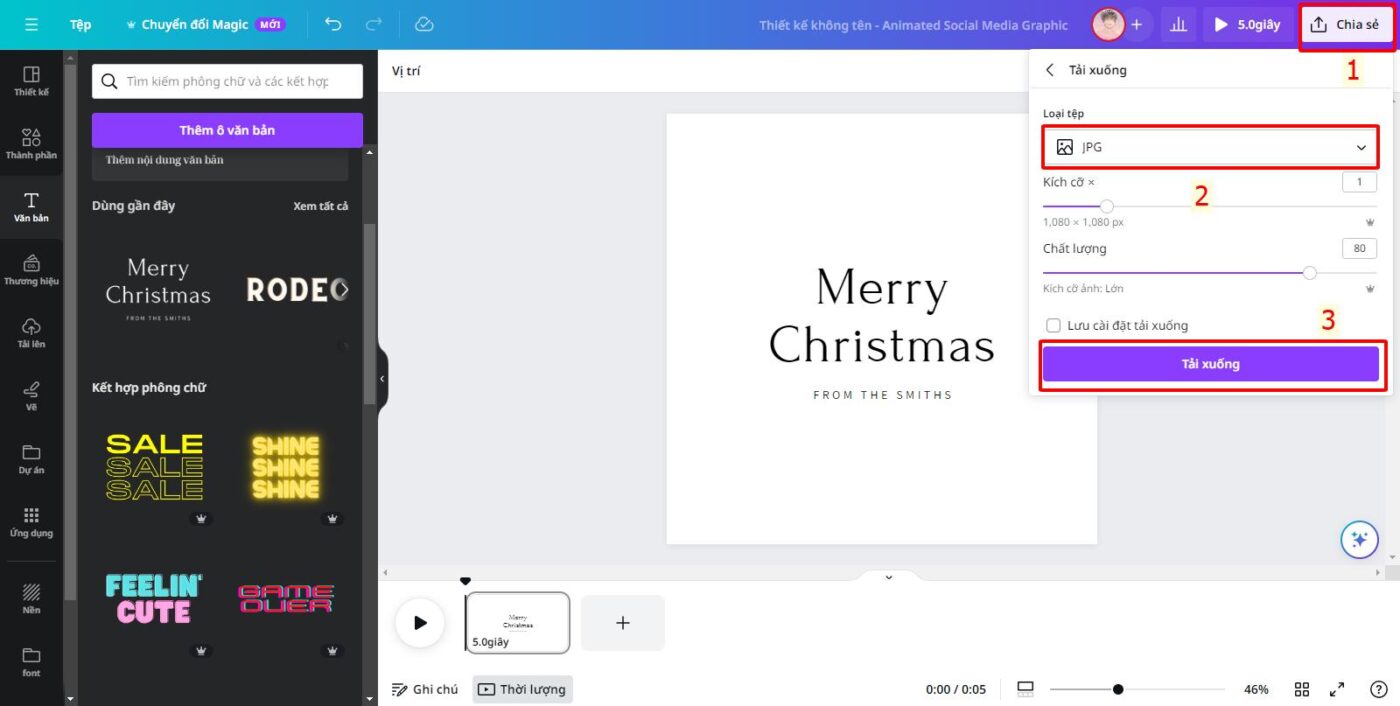
Khi bạn đã hiểu rõ về nó, bạn có thể tạo các mẫu tạo sẵn của riêng mình. Bằng cách đó, tất cả những gì bạn phải làm là thay đổi văn bản, hình ảnh và màu sắc. Điều này rất tiện lợi khi phải tạo ghim mới cho Pinterest.
Bạn cũng có thể mua các mẫu Canva làm sẵn và tải chúng thẳng về tài khoản Canva của mình nếu bạn không muốn dành thời gian tạo đồ họa của riêng mình.
Cách mua tài khoản Canva Pro
Để mua tài khoản Canva Pro, bạn có thể làm theo các bước sau:
- Truy cập trang web chính thức của Canva tại địa chỉ https://www.canva.com/.
- Đăng ký tài khoản: Nếu bạn chưa có tài khoản Canva, hãy đăng ký một tài khoản mới bằng cách nhấp vào nút “Đăng ký” hoặc sử dụng tài khoản Google, Facebook hoặc Apple của bạn để đăng nhập.
- Truy cập vào trang cài đặt tài khoản: Sau khi đăng nhập, hãy nhấp vào biểu tượng tài khoản ở góc trên bên phải của giao diện Canva và chọn “Cài đặt”.
- Chọn gói Canva Pro: Trong trang cài đặt, bạn sẽ thấy tùy chọn “Canva Pro”. Nhấp vào đó và bạn sẽ được đưa đến trang chọn gói Canva Pro.
- Chọn kế hoạch và thanh toán: Trên trang chọn gói, bạn sẽ thấy các lựa chọn kế hoạch và giá cả của Canva Pro. Hãy chọn gói và kỳ hạn mà bạn muốn mua, sau đó nhấp vào nút “Mua ngay”.
- Nhập thông tin thanh toán: Tiếp theo, bạn sẽ được yêu cầu nhập thông tin thanh toán của mình, bao gồm thông tin thẻ tín dụng hoặc sử dụng các phương thức thanh toán khác mà Canva hỗ trợ.
- Hoàn tất mua hàng: Sau khi nhập thông tin thanh toán và xác nhận đơn hàng, bạn sẽ hoàn tất quá trình mua tài khoản Canva Pro. Tài khoản của bạn sẽ được nâng cấp thành Canva Pro và bạn có thể bắt đầu tận hưởng các lợi ích và tính năng của nó.
Lưu ý rằng quy trình mua Canva Pro có thể khác nhau tùy theo quốc gia và phương thức thanh toán. Canva cũng có thể cung cấp các gói giá cả và kỳ hạn khác nhau, vì vậy hãy kiểm tra trang web chính thức của Canva để biết thông tin chi tiết về việc mua Canva Pro.
Mua tài khoản Canva Pro chỉ 280k tại Quán Trà AI
Thấu hiểu nỗi trăn trở về giá cả của các bạn học sinh, sinh viên và các anh chị em làm việc văn phòng nhưng kiêm luôn cả khâu design. Quán Trà AI sẽ cung cấp gói tài khoản 1 năm siêu rẻ chỉ với 280.000đ.
Bạn có thể thả ga truy cập vô tận các nguồn tài nguyên, tạo ra những thiết kế bắt mắt và gây ấn tượng từ bài thuyết trình cho đến minh họa những sản phẩm của mình.
Với đội ngỗ nhân viên chuyên nghiệp tận tâm, chúng tôi sẵn sàng hỗ trợ các bạn trong việc tư vấn chọn ra gói tài khoản phù hợp với nhu cầu.
Chính sách đổi trả, hoàn tiền minh bạch, công khai rõ ràng, nên các bạn có thể hoàn toàn yên tâm
Kết luận
Quán Trà AI hy vọng hướng dẫn này – “Cách sử dụng Canva cho người mới bắt đầu”, sẽ khuyến khích bạn xem Canva và thử nó! Nếu bạn mới bắt đầu và muốn dùng thử Canva, bạn có thể làm điều đó miễn phí. Sau đó, khi cảm thấy nó có ích, bạn có thể nâng cấp gói Canva của mình. Điều này sẽ bao gồm hàng triệu hình ảnh, cho phép bạn thêm thành viên nhóm và hơn thế nữa!
Hãy nhanh tay liên hệ với chúng tôi ngay hôm nay để mua tài khoản Canva Pro giá siêu rẻ chỉ từ 280k/năm, edit thả ga nhé!
Thông tin liên hệ:
Phone: 0888.591.891
Website: https://quantraai.com/
Facebook: https://www.facebook.com/quantraai


















